如何在Windows11 OneDrive中選擇要同步的特定文件夾?
更新日期:2023-09-22 13:59:52
來源:系統之家
在windows11系統上的OneDrive應用程序將所有文件和文件夾存儲在云端。但有時用戶不希望某些文件或文件夾被存儲并占用限制為5GB的OneDrive空間而無需訂閱。為此,OneDrive應用程序中有一個設置,允許用戶選擇要在云上同步的文件或文件夾。下面一起來看看詳細的操作步驟吧!
如何在windows11的OneDrive中選擇要同步的某些文件夾?
注意:確保OneDrive應用程序已連接并同步。
1、單擊任務欄中的OneDrive應用程序圖標一次。
2、然后,單擊OneDrive應用頂部的幫助和設置圖標。
3、之后,從列表中選擇設置選項,如下面的屏幕截圖所示。
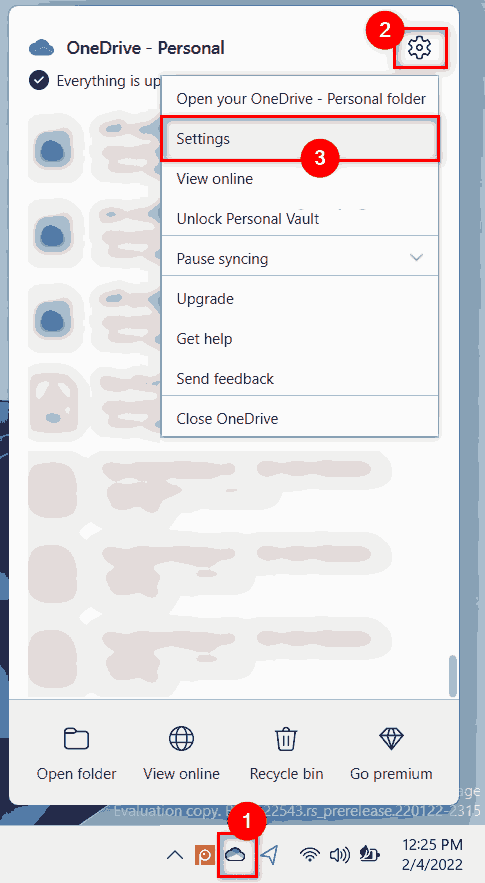
4、在“設置”窗口中,單擊“帳戶”選項卡。
5、然后,單擊“帳戶”選項卡中“選擇文件夾”部分下的“選擇文件夾”按鈕,如下面的屏幕截圖所示。
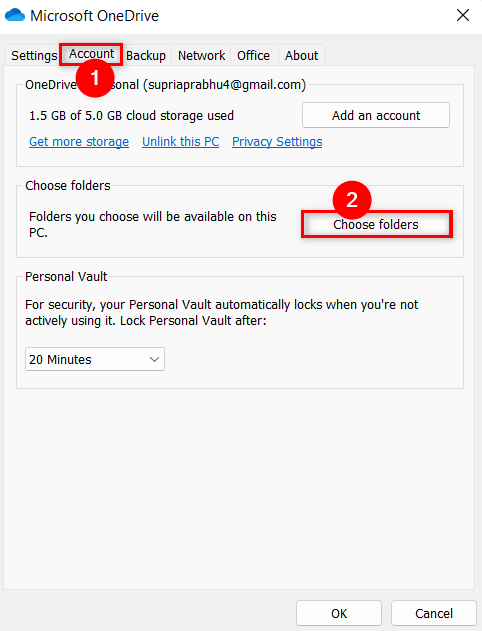
6、在出現的選擇文件夾窗口中,取消選中使所有文件可用復選框,如下所示。
7、然后,通過選中使這些文件夾可見部分來選擇文件夾,然后單擊確定以應用更改。
8、這將僅同步此處選擇的那些文件夾。
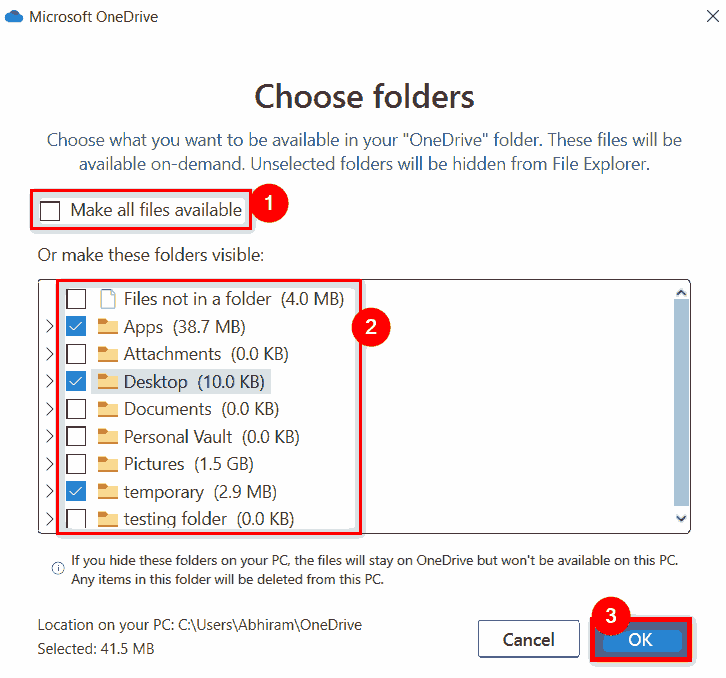
9、如果您希望將來同步所有文件夾,您可以選中使所有文件可用復選框,如下所示。
10、完成后,單擊“確定”關閉它。
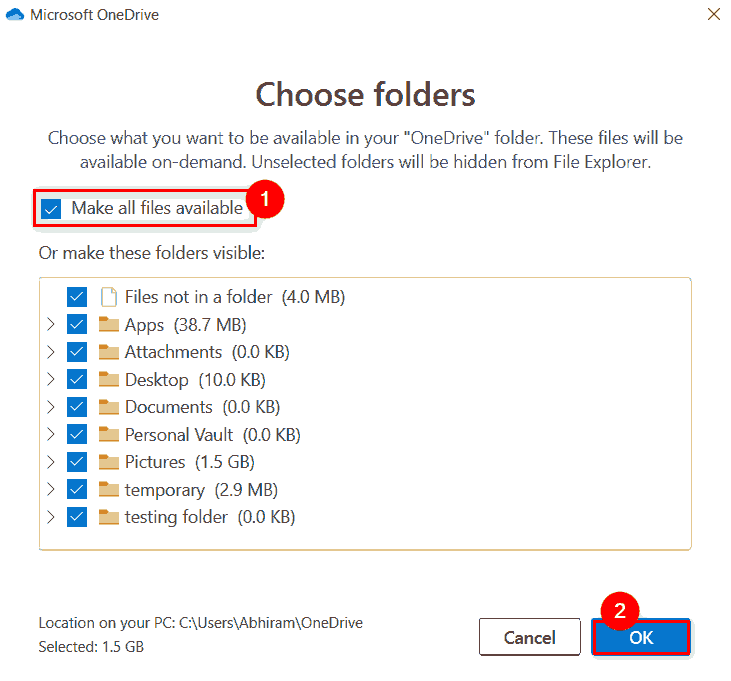
11、選擇要同步的文件夾后,單擊“設置”窗口中的“確定”進行更改并關閉它。
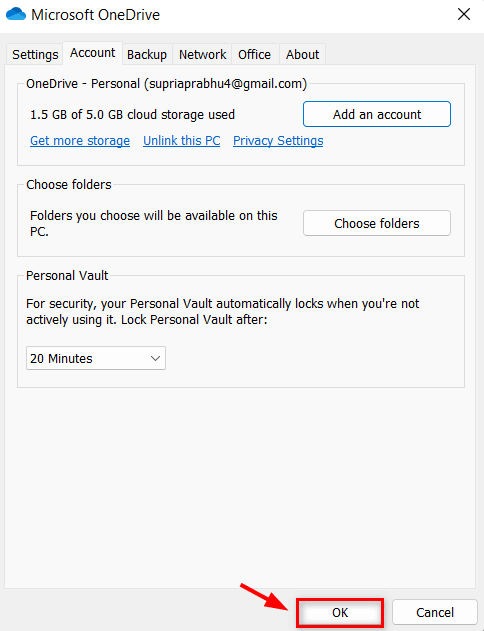
- monterey12.1正式版無法檢測更新詳情0次
- zui13更新計劃詳細介紹0次
- 優麒麟u盤安裝詳細教程0次
- 優麒麟和銀河麒麟區別詳細介紹0次
- monterey屏幕鏡像使用教程0次
- monterey關閉sip教程0次
- 優麒麟操作系統詳細評測0次
- monterey支持多設備互動嗎詳情0次
- 優麒麟中文設置教程0次
- monterey和bigsur區別詳細介紹0次
周
月











